思いついたときにサクッとメモが残せるAndroidアプリがイカス!
2015年05月31日 12時00分更新
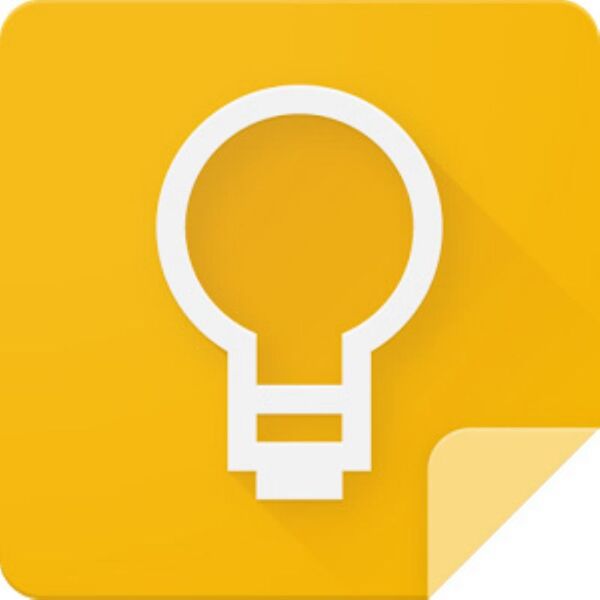
『Google Keep - メモとリスト』
作者:Google Inc.
バージョン:3.1.204.00
対応OS:4.0 以上
Google Play価格:無料
(バージョンと価格、対応OSは記事掲載時のものです)
 |
|---|
いつでもどこでも手軽にサッと書き込めるのがメモアプリの魅力。そのためスマホには標準でメモアプリがインストールされていることが多く、Playストアにも数多くのメモアプリがリリースされている。そんなメモアプリの中でも手軽さと便利さでオススメなのがこのアプリ。
| タイル状で見やすい |
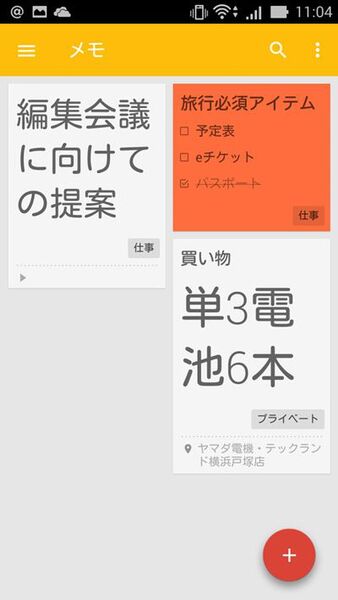 |
|---|
アプリを起動させると、登録したメモ一覧が表示される。タイル状に表示され、文字も大きいので画面の小さなスマホでもメモの内容がひと目でわかる。
| メモの入力 |
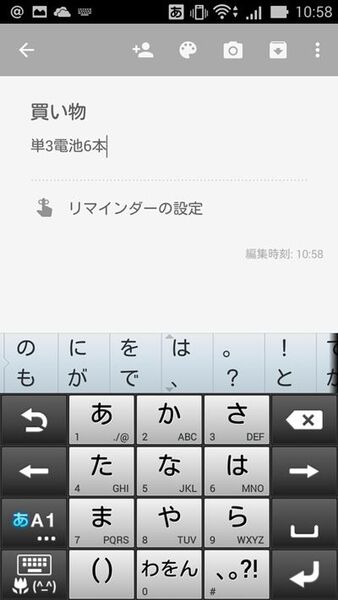 |
|---|
記入できるのはタイトルと内容。シンプルなのでわかりやすい。さらにリマインダー機能があり、時間と場所どちらかをトリガーとして通知を表示可能。
| 場所を指定 |
 |
|---|
| 現地で通知を取得 |
 |
|---|
“場所に基づくリマインダー”を選択すると地図画面が表示され、通知を受けたい場所が指定できる。指定した場所に到着すると、通知領域にメモの通知が表示される。買い忘れなどが防げるのがイカス!
| リストの作成 |
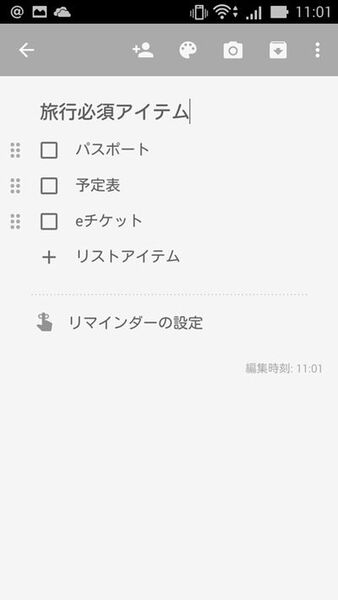 |
|---|
通常のテキストではなく、リストを使ったメモも作成できる。そのほか音声メモも利用可能なので、残したいメモの内容や状況に合わせて、自分が使いやすいタイプを選べる。
| ラベルの設定 |
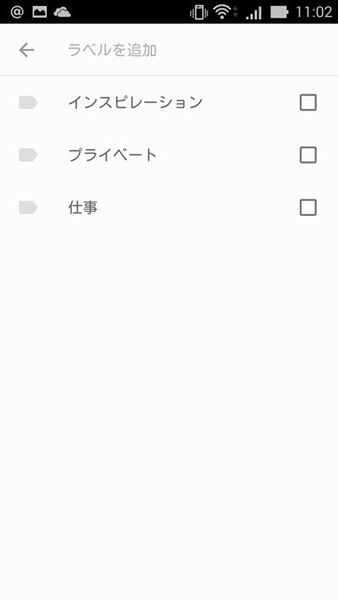 |
|---|
メモ作成時に右上のメニューから“ラベルを追加”をタップすると、登録したメモをラベルで別に管理できる。初期設定ではラベルの種類は3つだが、オリジナルのラベルも登録可能。
| ラベルごとに表示 |
 |
|---|
ラベルごとにメモを表示したい場合は、メイン画面の左上のボタンからメニューを呼び出して、ラベル名をタップすればオーケー。
| 終わったメモはアーカイブに |
 |
|---|
メモの編集画面、またはメモ一覧でメモを長押しすると、画面上部にアイコンが表示される。その左から3つ目のボタンをタップすると、メモはアーカイブへと移動。アーカイブに登録されたメモはリマインダーなどが無効になる。すでに終了したメモは移動させておけば、通知を何度も受けなくてすみ、さらに過去のメモを読み返すこともできる。
| PCからも管理可能 |
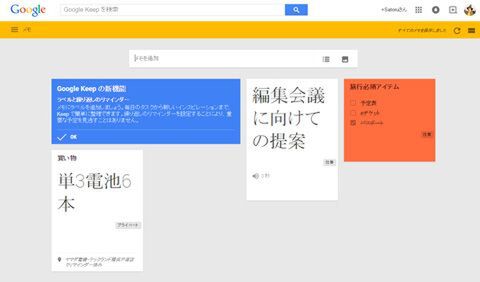 |
|---|
PCのウェブブラウザーからもGoogle Keepへアクセス可能。スマホと同等の機能が利用でき、長文のメモなどはPCのキーボードのほうがタイプしやすいので、メモの内容にあわせて使い分けよう。
そのほかメモの共有機能などもあり、簡単なスケジュール管理にも活用できる。標準のメモアプリで満足できない場合は、まずこのアプリから試してみよう。
『Google Keep - メモとリスト』
作者:Google Inc.
バージョン:3.1.204.00
対応OS:4.0 以上
Google Play価格:無料
(バージョンと価格、対応OSは記事掲載時のものです)
※Android端末は多くの機種・バージョンがあるため、特定の機種によっては誤動作・不具合などが発生する可能性があります。必ずご使用の機種で正常に動作することをご確認ください。
中山智さんのサイト
幽玄会社中山商店
※このページの内容の一部は、Google が作成、提供しているコンテンツをベースに変更したもので、クリエイティブ・コモンズの表示 3.0 ライセンスに記載の条件に従って使用しています。
【お知らせ】
この連載が電子書籍になりました! 特に評判の高かったアプリを厳選し、内容を改訂してご紹介しています。さらにAndroidを使いこなしたいユーザーにおすすめの一冊です。
週刊アスキーの最新情報を購読しよう
本記事はアフィリエイトプログラムによる収益を得ている場合があります






